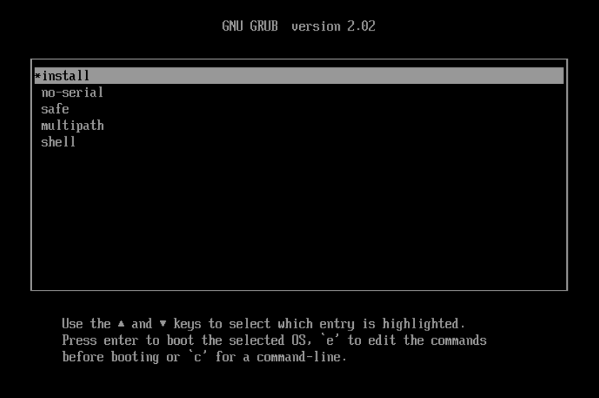从SAN环境引导
从san引导环境提供了几个优点,包括高性能、冗余和空间整合。在这些环境中,引导磁盘位于远程SAN上,而不是本地主机上。主机通过HBA (host bus adapter)与SAN通信。HBA卡的BIOS包含引导主机找到引导磁盘的指令。
从SAN启动依赖于基于SAN的磁盘阵列,主机上支持硬件光纤通道或HBA iSCSI适配器。对于完全冗余的SAN引导环境,必须为I/O访问配置多条路径。为此,请确保根设备已启用多路径支持。有关多路径是否可用于您的SAN环境的信息,请咨询您的存储供应商或管理员。如果有多个可用路径,则可以在安装时在Citrix Hypervisor部署中启用多路径。
警告:
Boot-from-SAN设置不升级过程中继承的。当使用ISO或网络引导进行升级时,请遵循下面安装过程中使用的相同说明,以确保
多路径正确配置。
使用实例通过安装程序界面将Citrix Hypervisor安装到SAN虚拟化环境的远程磁盘上,且启用了多路径。
从安装介质或使用网络引导引导计算机。有关更多信息,请参见安装Citrix Hypervisor服务器
在初始引导消息之后,您会看到以下屏幕之一:
如果正在进行BIOS安装,则会看到“Welcome to Citrix Hypervisor”界面。

- 在欢迎界面,按F2选择“高级安装”。
- 在引导提示符处,输入
多路径
如果你正在安装UEFI,你会看到GRUB菜单。该菜单显示5秒钟。
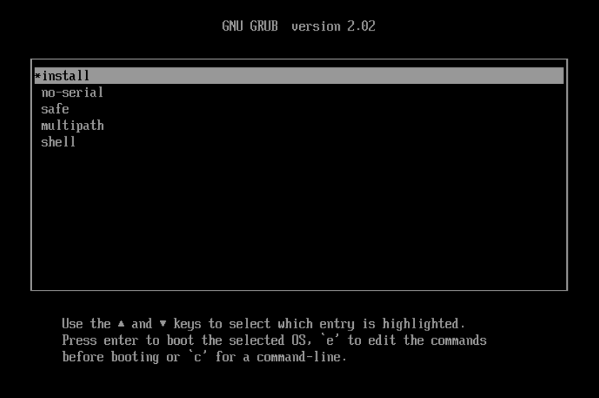
- 在GRUB菜单上选择
多路径并按输入.
- 在GRUB菜单上选择
Citrix Hypervisor安装过程配置Citrix Hypervisor服务器,该服务器从启用多路径的远程SAN启动。
使用实例通过配置文件的方式将Citrix Hypervisor安装到启用多路径的SAN虚拟化环境的远端磁盘。
如果要启用PXE或UEFI安装的文件系统多路径,请添加device_mapper_multipath = yes到配置文件中。配置举例如下:
默认xenserver标签xenserver内核mboot。c32 append /tftpboot/xenserver/xen.gz dom0_max_vcpus=1-2 \ dom0_mem=1024M,max:1024M com1=115200,8n1 \ console=com1,vga——/tftpboot/xenserver/vmlinuz \ xencons=hvc console=hvc0 console=tty0 \ device_mapper_multipath=yes \ install——/tftpboot/xenserver/install. shimg < !——NeedCopy >有关Citrix Hypervisor环境中存储多路径的更多信息,请参见存储.
Cisco UCS软件从iscsi启动
Software-boot-from-iSCSI特性允许客户使用iSCSI从SAN安装和引导Citrix Hypervisor。通过该特性,可以在iSCSI目标提供的LUN上安装、启动和运行Citrix Hypervisor。iSCSI目标器在iSCSI引导固件表中指定。该功能允许通过iSCSI连接根磁盘。
Citrix Hypervisor支持Software-boot-from-iSCSI的以下特性:
通过PXE-boot方式安装主机
思科UCS vNIC
software -boot-from iscsi已经在Legacy BIOS和UEFI启动模式下使用Cisco UCS vnic和Power Vault、NetApp和EqualLogic阵列进行了测试。其他配置也可能有效,但是,它们还没有经过验证。
Cisco UCS管理器配置的Jumbo帧(MTU=9000)
思科UCS线路速率限制
未加标签的vlan
vSwitch后端组网
同一或不同SAN/NAS上的LVHDoISCSI sr和NFS sr
iSCSI根磁盘的多路径
兼容常见的Citrix Hypervisor(网络、维护)操作
需求
主管理接口(IP地址可寻)和用于虚拟机流量的网络,必须使用单独的接口。
存储(iSCSI目标)必须与主机上具有IP地址的所有其他网络接口位于单独的第三层(IP)网络上。
存储必须与Citrix Hypervisor服务器的存储接口在同一个子网中。
使用CD介质安装Citrix Hypervisor
使用光盘安装Citrix Hypervisor的方法如下:
进入启动菜单;在
引导:提示输入menu.c32使用光标键选择安装选项:
对于单路径LUN,选择安装
对于多路径LUN,选择多路径
按tab键。
编辑以以下内容结尾的行:
——/安装。img < !——NeedCopy >使用光标键,将这一行编辑为:
use_ibft——/安装。img < !——NeedCopy >新闻输入.
Citrix Hypervisor服务器安装正常。
通过PXE方式安装Citrix Hypervisor
通过PXE方式安装Citrix Hypervisor的方法如下:
注意:
确保添加了关键字use_ibft在内核参数中。如果需要使用多路径,则必须添加device_mapper_multipath =启用.
以单个LUN的PXE配置为例:
标记xenserver内核mboot。c32 appingxs /xen.gz dom0_max_vcpus=2 dom0_mem=1024M,max:1024M com1=115200,8n1 console=com1,vga——XS/vmlinuz xencons=hvc console=tty0 console=hvc0 use_ibft——XS/install. gz配置文件img < !——NeedCopy >多路径LUN的PXE配置举例如下:
标记xenserver内核mboot。c32 appingxs /xen.gz dom0_max_vcpus=2 dom0_mem=1024M,max:1024M com1=115200,8n1 console=com1,vga——XS/vmlinuz xencons=hvc console=tty0 console=hvc0 use_ibft device_mapper_multipath=enabled——XS/install. gz配置文件img < !——NeedCopy >